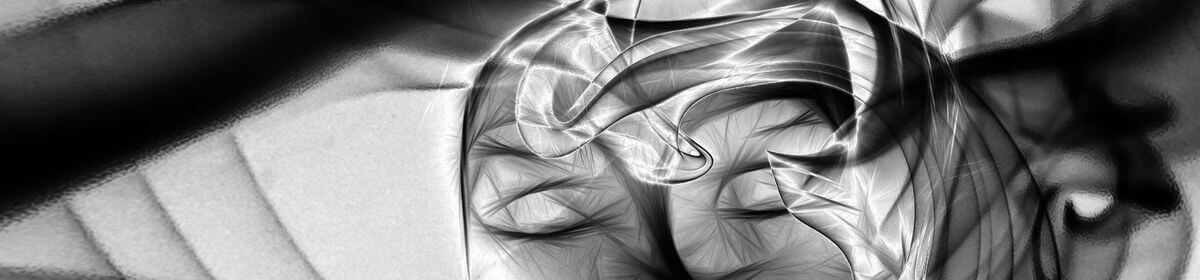Seit einiger Zeit experimentiere ich mit QT auf einem Beaglebone Black (BBB), einem Kleincomputer mit ARM Prozessor, ganz ähnlich einem Raspberry Pi.
Da die aktuelle Version 5.x nicht ohne weiteres auf dem Beaglebone läuft, benutze ich Version 4.8.
Wirklich beeindruckend und wenn man die Entwicklungsumgebung erst einmal zum laufen gebracht hat auch recht luxuriös zu bedienen.
Das Ausführen einer graphischen Testapplikation vom Command Prompt aus scheitert aber erst mal.
D.h. man hat das Executable auf den BBB kopiert und started es mit ./demoprog.
Es passiert ausser einer Fehlermeldung QWSSocket::connectToLocalFile could not connect:: No such file or directory gar nichts.
Des Rätsels simple Lösung: Das Programm mit dem Parameter -qws starten, also etwa /demoprog -qws.
Woran liegt’s?
Sollte ein X-Windows laufen, sollte die Applikation auch ohne den Parameter ausgeführt werden, allerdings im Fenster.
Wenn man, wie ich, keine Ressourcen mit X-Windows verschwenden will, liefert QT ein eigenes graphisches Backend.
Das muss man mit -qws allerdings expliziet starten, ansonsten versucht die Applikation einen QWS Server zu finden, was natürlich prompt scheitert.